练习 - 向工作流添加 Bicep 部署作
你已创建一个基本工作流,并且已将 Azure 和 GitHub 环境配置为连接。 现在,你已准备好从工作流将网站的 Bicep 文件部署到 Azure。
通过学习本练习,你将能够:
- 将 Bicep 文件添加到存储库。
- 添加工作流步骤,将存储库源代码下载到运行程序的文件系统。
- 添加工作流步骤以登录到 Azure。
- 添加工作流步骤以部署 Bicep 文件。
- 再次运行工作流并验证它是否已成功部署网站。
将网站的 Bicep 文件添加到 GitHub 存储库
你已经准备好了网站的 Bicep 文件,你可以使用该文件根据环境和配置部署网站资源的不同配置。 在这里,你将将 Bicep 文件添加到存储库。
打开 Visual Studio Code 资源管理器。
在存储库的根目录中,创建一个“deploy”文件。
在部署文件夹中,创建一个名为 main.bicep 的新文件。 请确保在 部署 文件夹中创建文件:
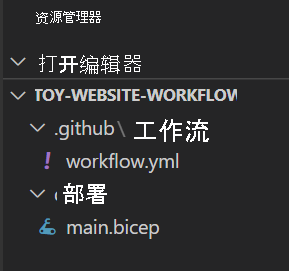
将以下代码复制到 main.bicep 文件中:
@description('The Azure region into which the resources should be deployed.') param ___location string = resourceGroup().___location @description('The type of environment. This must be nonprod or prod.') @allowed([ 'nonprod' 'prod' ]) param environmentType string @description('A unique suffix to add to resource names that need to be globally unique.') @maxLength(13) param resourceNameSuffix string = uniqueString(resourceGroup().id) var appServiceAppName = 'toy-website-${resourceNameSuffix}' var appServicePlanName = 'toy-website-plan' var toyManualsStorageAccountName = 'toyweb${resourceNameSuffix}' // Define the SKUs for each component based on the environment type. var environmentConfigurationMap = { nonprod: { appServicePlan: { sku: { name: 'F1' capacity: 1 } } toyManualsStorageAccount: { sku: { name: 'Standard_LRS' } } } prod: { appServicePlan: { sku: { name: 'S1' capacity: 2 } } toyManualsStorageAccount: { sku: { name: 'Standard_ZRS' } } } } var toyManualsStorageAccountConnectionString = 'DefaultEndpointsProtocol=https;AccountName=${toyManualsStorageAccount.name};EndpointSuffix=${environment().suffixes.storage};AccountKey=${toyManualsStorageAccount.listKeys().keys[0].value}' resource appServicePlan 'Microsoft.Web/serverfarms@2023-12-01' = { name: appServicePlanName ___location: ___location sku: environmentConfigurationMap[environmentType].appServicePlan.sku } resource appServiceApp 'Microsoft.Web/sites@2023-12-01' = { name: appServiceAppName ___location: ___location properties: { serverFarmId: appServicePlan.id httpsOnly: true siteConfig: { appSettings: [ { name: 'ToyManualsStorageAccountConnectionString' value: toyManualsStorageAccountConnectionString } ] } } } resource toyManualsStorageAccount 'Microsoft.Storage/storageAccounts@2023-05-01' = { name: toyManualsStorageAccountName ___location: ___location kind: 'StorageV2' sku: environmentConfigurationMap[environmentType].toyManualsStorageAccount.sku }保存对该文件所做的更改。
在 Visual Studio Code 终端中,运行以下代码以暂存更改、提交更改并将更改推送到存储库:
git add deploy/main.bicep git commit -m 'Add Bicep file' git push
替换工作流步骤
接下来,更新工作流定义,将 Bicep 文件部署到 Azure。
在 Visual Studio Code 中,打开 .github/workflows/workflow.yml 文件。
在文件的顶部,在
on:和jobs:之间添加一个permissions:部分。name: deploy-toy-website on: [workflow_dispatch] permissions: id-token: write contents: read jobs:此更改允许工作流使用工作负荷标识。
将
say-hello作业重命名为deploy:jobs: deploy: runs-on: ubuntu-latest steps:若要从工作流定义中删除
placeholder步骤,请删除文件底部的两行。首先,你会添加一个任务以将代码签出到运行器的文件系统中。 在文件底部添加新步骤:
jobs: deploy: runs-on: ubuntu-latest steps: - uses: actions/checkout@v3注释
最好是自行键入此代码,而不是从本模块中复制粘贴。 请注意文件缩进。 如果缩进不正确,YAML 文件将无效。 Visual Studio Code 通过显示波浪线来指示错误。
在刚刚添加的步骤下,添加一个任务以登录到 Azure 环境。 此任务通过工作负载标识使用你先前定义的机密进行登录:
jobs: deploy: runs-on: ubuntu-latest steps: - uses: actions/checkout@v3 - uses: azure/login@v1 with: client-id: ${{ secrets.AZURE_CLIENT_ID }} tenant-id: ${{ secrets.AZURE_TENANT_ID }} subscription-id: ${{ secrets.AZURE_SUBSCRIPTION_ID }}在刚添加的步骤下方,添加另一个步骤以执行 Bicep 部署:
jobs: deploy: runs-on: ubuntu-latest steps: - uses: actions/checkout@v3 - uses: azure/login@v1 with: client-id: ${{ secrets.AZURE_CLIENT_ID }} tenant-id: ${{ secrets.AZURE_TENANT_ID }} subscription-id: ${{ secrets.AZURE_SUBSCRIPTION_ID }} - uses: azure/arm-deploy@v1 with: deploymentName: ${{ github.run_number }} resourceGroupName: ${{ env.AZURE_RESOURCEGROUP_NAME }} template: ./deploy/main.bicep parameters: environmentType=${{ env.ENVIRONMENT }}请注意,此任务使用
github.run_number默认环境变量命名 Azure 中的部署。 它还对资源组名称和environmentTypeBicep 文件中的参数使用环境变量。在工作流文件顶部,添加这些变量及其值,介于
permissions:和jobs之间。name: deploy-toy-website on: [workflow_dispatch] permissions: id-token: write contents: read env: AZURE_RESOURCEGROUP_NAME: ToyWebsite ENVIRONMENT: nonprod jobs:保存对该文件所做的更改。 文件应如下例所示:
name: deploy-toy-website on: [workflow_dispatch] permissions: id-token: write contents: read env: AZURE_RESOURCEGROUP_NAME: ToyWebsite ENVIRONMENT: nonprod jobs: deploy: runs-on: ubuntu-latest steps: - uses: actions/checkout@v3 - uses: azure/login@v1 with: client-id: ${{ secrets.AZURE_CLIENT_ID }} tenant-id: ${{ secrets.AZURE_TENANT_ID }} subscription-id: ${{ secrets.AZURE_SUBSCRIPTION_ID }} - uses: azure/arm-deploy@v1 with: deploymentName: ${{ github.run_number }} resourceGroupName: ${{ env.AZURE_RESOURCEGROUP_NAME }} template: ./deploy/main.bicep parameters: environmentType=${{ env.ENVIRONMENT }}在 Visual Studio Code 终端中,暂存更改,将更改提交到存储库,然后推送到 Azure Repos:
git add . git commit -m 'Add Azure CLI tasks to workflow' git push
运行工作流
现在可以运行工作流了!
在浏览器中,通过选择 Actions>deploy-toy-website 打开工作流。
选择运行工作流>运行工作流。
工作流的新运行将显示在运行列表中。 如果未显示,请刷新浏览器页面。
选择正在运行的工作流以查看运行的详细信息。
请等待运行完成。
选择 部署 作业。
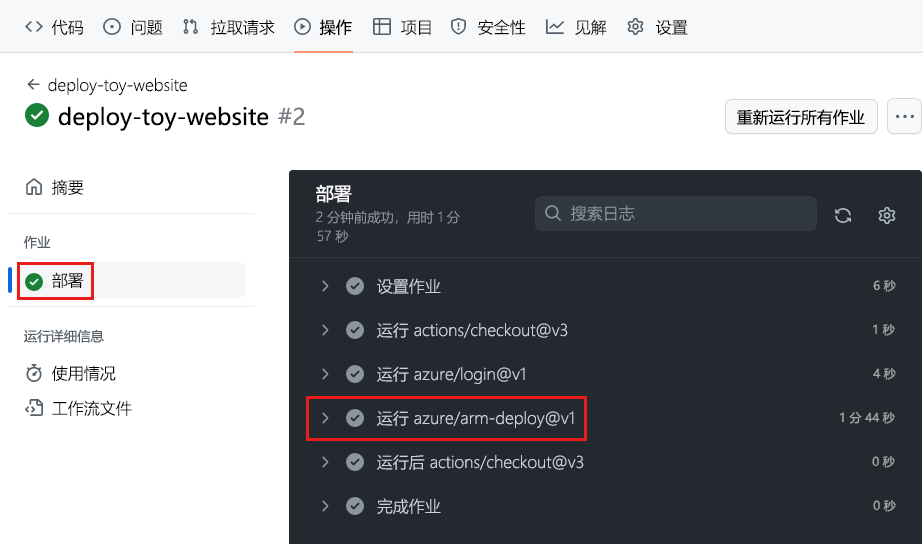
选择“ 运行 azure/arm-deploy@v1”。 这会显示任务详细信息。
在任务详细信息中选择 “运行 azure/arm-deploy@v1 ”。
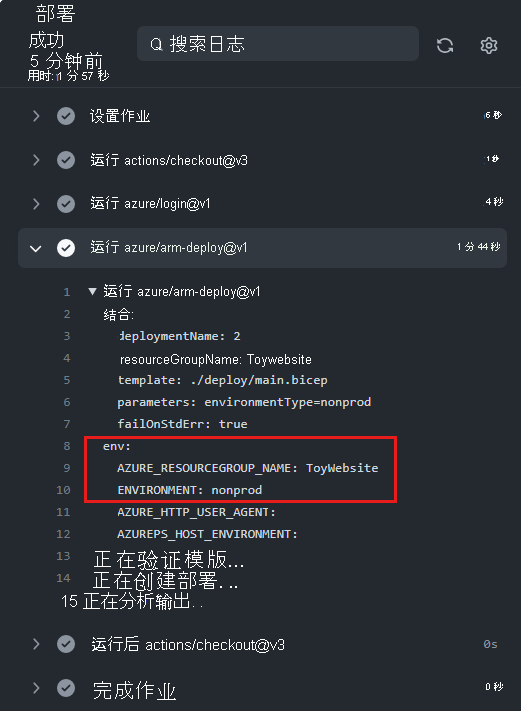
请注意,此步骤使用添加到工作流文件的环境变量。
检查工作流输出的其余部分。
工作流显示成功的部署。
验证部署
转到 Azure 门户。
在左侧菜单中,选择“资源组”。
选择“ToyWebsite”。
在“概述”中,查看部署状态。 你会看到有一个部署成功了。

选择 “1 成功 ”链接以查看部署的详细信息。
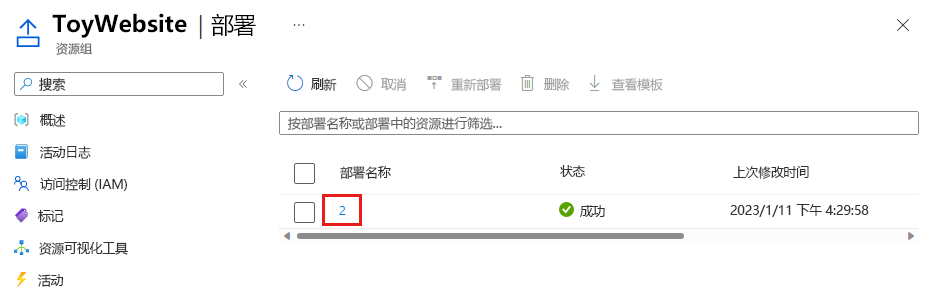
请注意,部署的名称与 GitHub Actions 中的工作流运行编号匹配,因为使用了
github.run_number环境变量来命名部署。若要查看部署的资源,请选择部署。 若要展开部署并查看更多详细信息,请选择 “部署详细信息”。 在这种情况下,有一个存储帐户、一个 Azure 应用服务计划和一个应用。
